混合器画笔工具 Mixer Brush Tool是一种动态绘画工具,它模拟了传统绘画中的湿画布效果,允许用户以数字方式探索颜色的混合和渐变,创造出自然和复杂的颜色变化。

快捷键:B
混合器画笔工具中的颜色是由两个因素共同决定的。
一是储槽颜色,这是用户主动为画笔加载的颜色,相当于实际绘画中将颜料加入到画笔的储槽中。

注意,这里的储槽颜色不一定是传统意义上的纯色,有可能是有形状的各种颜色的组合。
二是画布上已有的颜色,这包括在画布上绘画时画笔接触点下的原有颜色。

当进行绘画操作时,这两种颜色会根据混合器画笔的设置(如潮湿度、载入和混合等选项)进行交互和混合,从而创造出丰富多变的视觉效果。
◆ ◆ ◆
常用操作方法与技巧
1、在使用混合器画笔工具时,一般需要先选择合适的笔刷,比如“Kyle 真实油画 - 01”,旧版画笔中的“喷溅 14 像素”等。
2、确定储槽颜色。
按住 Alt 键单击画布取样颜色时,可将取样区域(包括形状和颜色)作为储槽颜色。前提是在工具选项栏“当前画笔载入”弹出式菜单中没有勾选“只载入纯色”。
若勾选“只载入纯色”,则将取样区域的平均色(纯色)载入为储槽颜色。
所以,事先设置好笔刷大小再取样就显得比较重要了。
提示:
通过事先绘制的图案(有透明区域)可得到复杂的储槽颜色,常用于数码绘画。
3、可以通过快捷键快速改变选项值。
直接按数字键可改变“潮湿”值。
比如,按 3,表示 30%;按 7 表示 70%,按 0,表示 100% 。
快速按 4、8 表示 48%;按 0、3 表示 3%。
加按 Shift 键,可改变“流量”值。
比如, Shift + 5,可将流量值改为 50% 。
加按 Alt 键,可改变“平滑”值。
比如, Alt + 3,可将平滑值改为 30% 。
还可使用快捷键来调整画笔角度。
按 → 或 ← 光标键以 1° 为单位旋转,加按 Shift 键则以 15° 为单位旋转。
4、如果想基于已有图像或照片进行重新绘制成绘画效果,选项设置可参考下图。

取消“每次描边后载入画笔”,选择“每次描边后清理画笔”。
潮湿 10%,载入 5%,混合 50%,流量 50%。
选择好合适的笔刷后,一般需要按照图像的结构、纹理去画。
5、如果想用混合器画笔工具为婚纱、古装、飘纱等去褶皱,选项设置可参考下图。

取消“每次描边后载入画笔”,选择“每次描边后清理画笔”。
除流量外,潮湿、载入、混合等选项均可设为 100%。
◆ ◆ ◆
工具选项说明

画笔预设选取器
Brush preset picker
根据具体应用选择适合的笔刷,并可调整大小、硬度、圆度和角度。
还可以通过右上角的齿轮按钮来新建预设、导入导出、组织管理笔刷。
请参阅:
画笔设置面板
Brush Settings panel
点击以打开“画笔设置”面板。
通过“画笔设置”面板不仅可以调整现有的笔刷选项,还可以设计并定义新的笔刷,包括可实现动态控制的画笔。
请参阅:
当前画笔载入
Current brush load
确定储槽中的颜色,可通过载入画笔或清理画笔来设置开始绘画时的状态。
--载入画笔
Load Brush
通过载入画笔以确定储槽中的颜色。
--清理画笔
Clean Brush
通过清理画笔以去除储槽中的颜色,从而以画布上现有的颜色开始绘画。
--只载入纯色
Load Solid Colors Only
若勾选此项,则将取样区域的平均色(纯色)载入为储槽颜色。
若不勾选此项,则将取样区域(包括形状和颜色)作为储槽颜色。
每次描边后载入画笔
Load the brush after each stroke
选中后,相当于每次涂抹(描边)后重新为画笔灌上储槽颜色。
仅选中此项而不选中“每次描边后清理画笔”时,画笔载入的储槽颜色将与所涂抹处的画布上的颜色混合,产生混合的笔刷颜色。
每次描边后清理画笔
Clean the brush after each stroke
选中后,相当于每次涂抹(描边)后清洗一下笔刷。
如不选中,下一笔会带上上一笔的颜色。
仅选中此项而不选中“每次描边后载入画笔”,只在已有的画布颜色上进行混合,即笔刷本身无颜色,如同用清水洗过一样。
所以,此时若用于无颜色区域(透明区域)是无效果的。
如果同时不选中上述两项,再次涂抹时,画笔笔头的颜色将是上次混合后的颜色,当然此时可以载入储槽颜色。
如果同时选中上述两项,再次涂抹时,相当于清洗完笔刷后,再灌上储槽颜色。
提示:
以上的切换还可以通过自定义快捷键来实现。
有用的混合画笔组合
Useful mixer brush combinations
点击后弹出“预设”列表,提供了流行的“潮湿”、“载入”和“混合”的设置组合,以适合特定绘画风格和效果。
包括:
自定 Custom
干燥 Dry,浅描 Light Load、深描 Heavy Load
湿润 Moist,浅混合 Light Mix、深混合 Heavy Mix
潮湿 Wet,浅混合 Light Mix、深混合 Heavy Mix
非常潮湿 Very Wet,浅混合 Light Mix、深混合 Heavy Mix
潮湿
Wet
控制画笔从画布上拾取的油彩量。较高的设置会产生较长的绘画条痕。

A.潮湿:0% B.潮湿:100%
提示:
当“潮湿”值为 0% 时,“混合”选项就不可用。
载入
Load
指定画笔从储槽中载入的油彩量。载入量较低时,绘画描边干燥的速度会更快。

A. 载入:1% B. 载入:100%
当潮湿为 0%、混合为 0% 时,它就相当于普通画笔,只不过会有储槽容量的限制,即,容量用完就不能再绘制了。
混合
Mix
控制画布油彩量同储槽油彩量的混合比例。
比例为 100% 时,所有油彩从画布中拾取。
比例为 0% 时,所有油彩来自于储槽。不过,“潮湿”选项仍然会决定油彩在画布上的混合方式。
流量
Flow
控制每次笔触释放到画布的颜色量。
或者说,它决定了画笔释放颜色的速率。
流量越高,每一笔画下去的颜色就越多,颜色越浓重;流量越低,每一笔画下去的颜色就越少,颜色越淡。
启用喷枪样式的建立效果
Enable airbrush-style build-up effects
模拟传统喷枪 Airbrush技术,可以在图像上逐渐累积颜色,实现更自然的过渡效果。
提示:
此选项与“画笔设置”面板中的“建立”选项相对应。
设置描边平滑度
Set smoothing for stroke
设置描边平滑度。
使用较高的值以减少平滑抖动。
设置其它平滑选项
Set additional smoothing options
Photoshop 可对画笔描边执行智能平滑。此选项用于确定在哪几种模式下使用描边平滑。

请参阅:
设置画笔角度
Set the brush angle
设置旋转笔刷的度数。
对所有图层取样
Sample All Layers
默认不勾选,将当前图层上的颜色作为画布上的颜色。
若勾选,将所有可见图层(复合图像)的颜色作为画布上的颜色进行混合。
压感 - 大小
Pressure - Size
若启用,则会通过压感笔的压力动态控制笔刷“大小”。
若不启用,“画笔预设”控制压力。
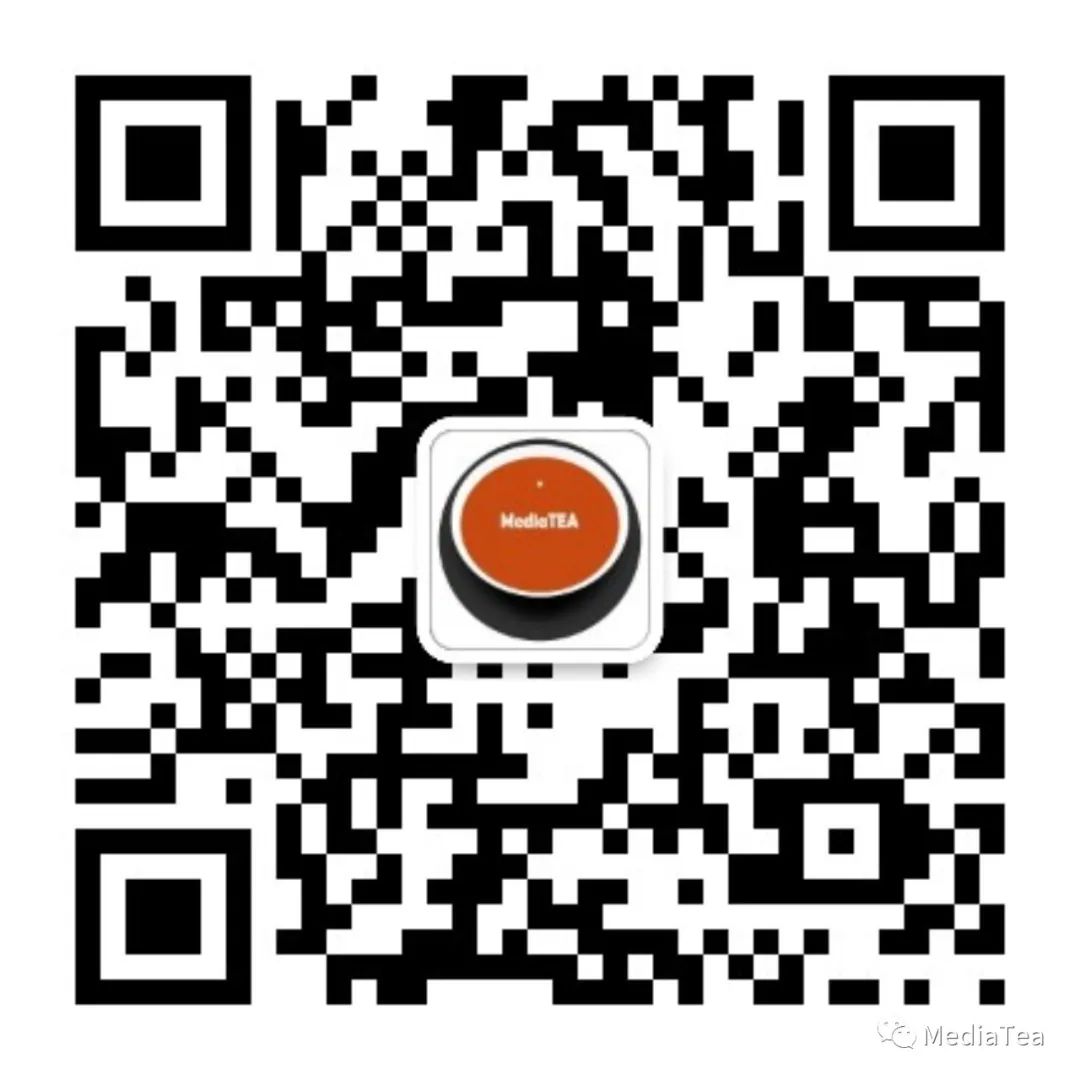
“点赞有美意,赞赏是鼓励”























 5438
5438

 被折叠的 条评论
为什么被折叠?
被折叠的 条评论
为什么被折叠?








